Единицы измерения и линейки (раздел Units & Rules)
Этот раздел (вызывается комбинацией
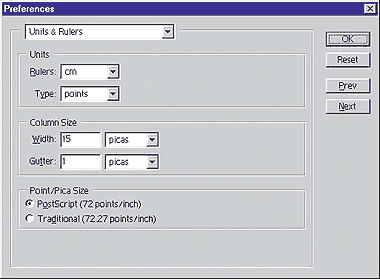
|
| Раздел Units & Rules |
Секция Units («Единицы и линейки») содержит раскрывающиеся списки систем измерения. С моей точки зрения, оптимальная единица измерения — пиксел.
Width («Ширина»). Изображение в Photoshop можно разбить на столбцы, особенности которых определяются в секции Column Size («Размер столбца»). Данный параметр, как следует из его названия, позволяет задать ширину столбца.
Параметр Gutter («Отступ») секции Column Size определяет отступ между столбцами.
Опция Point/Pica Size («Размер точки/пики») может принимать два значения — PostScript или Traditional. Они определяют количество точек, приходящееся на дюйм изображения (т. е. разрешение). Традиционное значение — 72,27 точек на дюйм. Разработчики языка PostScript в процессе его внедрения в таких программах, как Adobe Illustrator, из соображений удобства округлили разрешение до 72 точек на дюйм. Для пользователей, которые недовольны такими изменениями, в Photoshop введен параметр, позволяющий определять разрешение изображения.
Направляющие и сетка (раздел Guides & Grid)
Желая предоставить пользователям максимальную свободу выбора, разработчики Adobe Photoshop предусмотрели параметры, дающие возможность задавать цвета направляющих и сетки, а также ее размер.
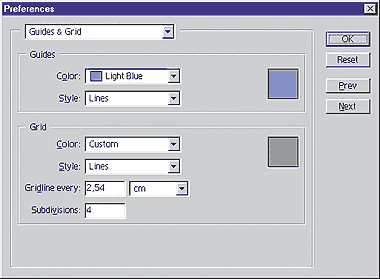
|
| Раздел Guides & Grid |
В секции Guides («Направляющие»), используя параметр Color, можно установить цвет вертикальной и горизонтальной направляющих. Раскрывающийся список Style позволяет задавать их стиль (сплошная или штриховая линия).
Секция Grid («Сетка») служит для настройки сетки. Параметры Color и Style, как и в предыдущем случае, используются для выбора цвета и стиля. Единственное отличие — в раскрывающемся Style присутствует еще и стиль Dots («Пунктирная линия»). Значениями параметров Gridline Every и Subdivisions регулируется расстояние между линиями сетки (для точного его определения необходимо значение Gridline Every разделить на значение Subdivisions).
Подключаемые модули и диски для хранения временных файлов (раздел Plug-Ins & Scratch Disks)
Диалоговое окно раздела Plug-Ins & Scratch Disks открывается комбинацией клавиш
С помощью параметра Additional Plug-Ins Folder («Папка дополнительных подключаемых модулей») определяется, будут ли использоваться подключаемые модули. Если установлен флажок, то программа при каждом запуске загружает все подключаемые модули из папки Plug-Ins в рабочем каталоге Adobe Photoshop. При желании можно задействовать подключаемые модули из любой другой папки, достаточно нажать кнопку Choose («Выбрать») напротив текущего каталога.
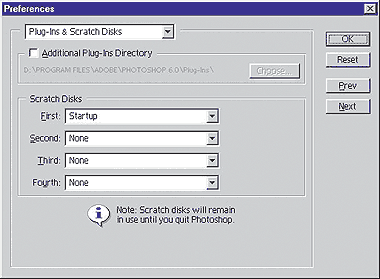
|
| Раздел Plug-Ins & Scratch Disks |
В секции Scratch Disks («Рабочие диски») задается, какие диски программа будет использовать для хранения временных файлов. Опции First, Second, Third и Fourth — это соответственно первый, второй, третий и четвертый диски. По умолчанию указывается только первый (First) — диск, на котором установлена ОС (Startup). При желании можно выбрать любой из дисков, но хранить временные файлы на съемных носителях (например, Iomega Zip) не рекомендуется.
Изменения в этом разделе вступают в силу только после перезапуска Photoshop.
Память и кэширование изображений (раздел Memory & Image Cache)
Раздел Memory & Image Cache вызывается комбинацией клавиш
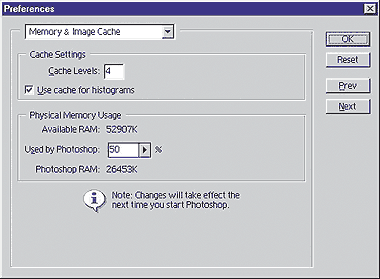
|
| Раздел Memory & Image Cache |
Параметр Cache Levels («Уровни кэширования») определяет количество уровней кэширования. По умолчанию его значение равно четырем, т. е. для удобства пользователя и повышения скорости работы программы открываемое изображение загружается в память в масштабе 100, 50, 25 и 12,5% и Photoshop запоминает не одно, а сразу четыре изображения. Это существенно уменьшает затраты времени на масштабирование рисунка. Не спешите увеличивать установленное значение: поскольку это влечет за собой рост объема используемой Photoshop памяти, такой шаг далеко не всегда оправдан.
Опция Use Cache for Histograms («Использовать кэш для гистограмм») ускоряет процесс создания гистограмм изображения (по умолчанию отключена). В виде гистограмм может быть представлено любое изображение. Запустите команду Image?Adjust?Levels («Изображение?Коррекция?Уровни») и, подвигав бегунок, нажмите кнопку OK. Если параметр Use Cache for Histograms включен, то гистограмма изображения создается сразу после его загрузки. В результате на выполнение команды Image?Adjust?Levels программе требуется значительно меньше времени, правда, страдает точность построенной гистограммы.
В секции Physical Memory Usage («Использование физической памяти») можно указать в процентах объем резервируемой оперативной программой памяти. Пункт Available RAM показывает точный объем установленного на компьютер ОЗУ. Значение опции Used by Photoshop определяет объем (в процентах) зарезервированной для Photoshop памяти (по умолчанию оно равно 50%). Ниже, в пункте Photoshop RAM, указан объем резервируемой программой памяти в килобайтах.
Итак...
Если вы применяете Photoshop в профессиональных целях, попробуйте повысить производительность и качество своей работы, а также сделать ее более удобной за счет изменения соответствующих настроек программы. Помните, при необходимости всегда можно сбросить все внесенные изменения и вернуться к значениям по умолчанию. Для этого достаточно в любом из описанных диалоговых окон, удерживая клавишу
ОБ АВТОРЕ: Максим Маджуга — дизайнер, e-mail:witol@baikonur.ru.
Есть ли альтернативы?
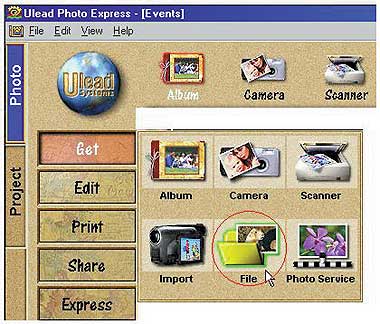
|
| Главное окно программы Ulead Photo Express 2 в режиме создания альбома изображений |
Редактор Adobe Photoshop, несомненно, один из лидеров на рынке профессионального графического ПО. Однако стоит этот продукт недешево, а его многочисленные функциональные возможности бывают нужны не все и не всегда. Между тем начинающий (и не только начинающий) дизайнер может найти подходящий инструмент для реализации своих идей и среди бесплатных (либо условно-бесплатных) программ. Одна из них — Photo Express компании Ulead. Она поставляется на компакт-диске со многими моделями цифровых фотокамер и сканеров. Кроме того, условно-бесплатную версию данного ПО можно загрузить с Web-узла www.ulead.com.
Рассмотрим на практических примерах некоторые возможности обработки фотоизображений в этом приложении.
Шаг 1. Создание альбома (Album). Альбом — это коллекция изображений, которые планируется обрабатывать в Photo Express. В качестве источника используйте цифровую камеру (нажав кнопку Camera), сканер (кнопка Scanner) либо любой каталог с графическими файлами на жестком диске или CD, указав к нему путь из меню File («Файл»). Затем щелкните на кнопке Get («Создать»).

|
| Выбор формы обрезки фото |

|
| К тексту «I love you» был применен эффект огня |
Шаг 3. Добавление текста. Теперь в режиме редактирования (Edit) активизируйте инструмент Text («Текст»). Надпись введите самостоятельно или выберите шаблон-заготовку из меню Phrases («Фразы»). К набранному тексту (равно как и к изображению в целом) можно применять различные эффекты — 3D, тень, трансформацию и др.
Если вы довольны полученной картинкой, можете сохранить ее на жестком диске или распечатать.
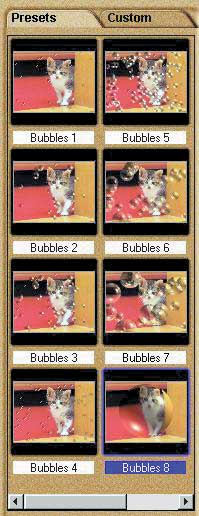
|

|
| Применив к фотографии эффект Bubbles и использовав шаблон, мы получим календарь |
Шаг 4. Создание календаря. Загрузите в программу желаемое изображение и выполните команду Effects?Bubbles («Эффекты?Пузырьки»). Команды группы Effects позволяют художественно обработать изображение точками, звездочками, пузырьками и т. п.
Теперь запустите команду Express?Calendar («Экспресс?Календарь»).
В программу заложены самые разные варианты календарей: на неделю, на месяц, на год — и с самым разным дизайном.
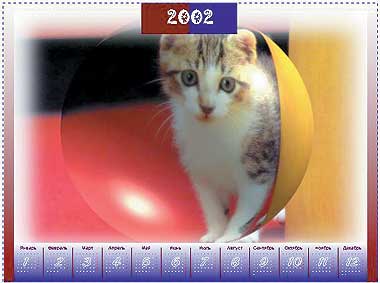
|
| Результат применения к изображению команды Calendar |
Шаг 5. Использование других возможностей программы. Выше были показаны самые простые приемы обработки изображений, которые может повторить любой обладатель сканера или цифровой фотокамеры, даже не знающий основ компьютерной графики. Однако в Ulead Photo Express есть много других функциональных возможностей, таких как цветокоррекция, маски, морфинг...

|
| Приемом морфинга можно «вывести» новую породу собак |
Если вы немного знаете Photoshop или Corel PhotoPaint, то легко разберетесь с инструментом Selection и его вариантами Mask, By Color, Trace, Shape... С их помощью нетрудно делать фотомонтажи или просто менять фон. А команда Touch-up полезна для тех, кто занимается фотографией, — она позволяет убрать эффект «красных глаз», образуемый фотовспышкой. Наконец, имеются возможности создания хранителей экрана, слайд-шоу, Web-документов... Конечно, Ulead Photo Express не заменит Adobe Photoshop. Но этот инструмент будет весьма полезен для выполнения несложных задач по обработке графики.
В. П. Молочков, заведующий лабораторией ПТК Новгородского государственного университета, e-mail: mvp@info.novsu.ac.ru